
Wenn Sie in einer Excel-Tabelle zur nächsten Zeile innerhalb einer Zelle wechseln müssen, gibt es eine einfache Tastenkombination, die Ihnen beim Vervollständigen helfen kann. Durch Drücken der Alt-Taste und gleichzeitigem Drücken der Enter-Taste können Sie zur nächsten Zeile innerhalb einer Zelle wechseln. Dieser Vorgang kann Benutzern dabei helfen, Daten effizienter in Excel-Formulare einzugeben und die Arbeitseffizienz zu verbessern. Als Nächstes stellen wir Ihnen im Detail vor, wie Sie mit dieser Tastenkombination schnell zur nächsten Zeile in einer Excel-Tabelle wechseln können.
1. Zuerst öffnen wir die Excel-Tabelle, die bearbeitet werden muss.
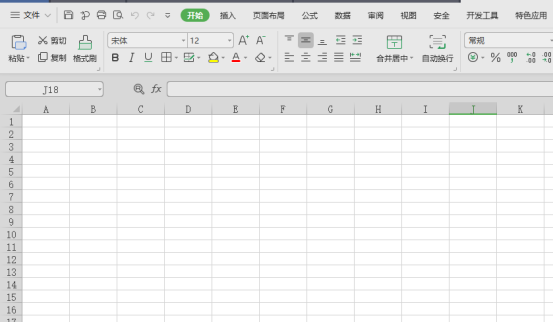
2. Geben Sie unseren Inhalt zufällig in die Zelle ein. Wie im Bild gezeigt: 1.2.3.4.5 sind alle zusammengestapelt, was weder gut aussieht noch intuitiv ist.
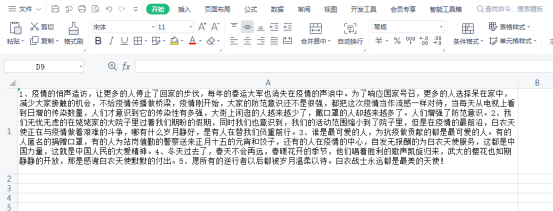
3. Platzieren Sie den Cursor vor der Seriennummer, wo wir eine neue Zeile beginnen müssen.
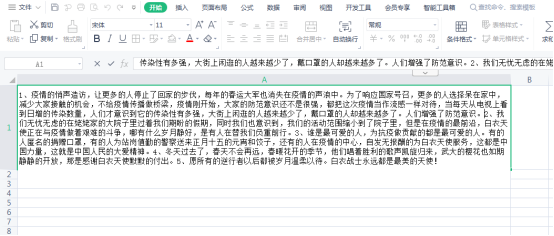
4. Drücken Sie Alt+Enter (Eingabetaste), damit der folgende Inhalt in die nächste Zeile wechselt.
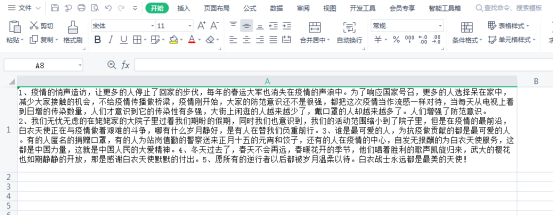
5. Verwenden Sie die oben beschriebene Methode, um alles zu bedienen. Die Benutzeroberfläche wird viel klarer.
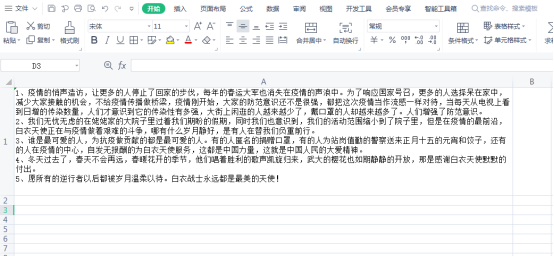
Das obige ist der detaillierte Inhalt vonSo wechseln Sie zur nächsten Zeile innerhalb einer Excel-Tabellenzelle. Für weitere Informationen folgen Sie bitte anderen verwandten Artikeln auf der PHP chinesischen Website!
 Vergleichen Sie die Ähnlichkeiten und Unterschiede zwischen zwei Datenspalten in Excel
Vergleichen Sie die Ähnlichkeiten und Unterschiede zwischen zwei Datenspalten in Excel
 Excel-Duplikatfilter-Farbmarkierung
Excel-Duplikatfilter-Farbmarkierung
 So kopieren Sie eine Excel-Tabelle, um sie auf die gleiche Größe wie das Original zu bringen
So kopieren Sie eine Excel-Tabelle, um sie auf die gleiche Größe wie das Original zu bringen
 Excel-Tabellen-Schrägstrich in zwei Teile geteilt
Excel-Tabellen-Schrägstrich in zwei Teile geteilt
 Die diagonale Kopfzeile von Excel ist zweigeteilt
Die diagonale Kopfzeile von Excel ist zweigeteilt
 Absolute Referenzeingabemethode
Absolute Referenzeingabemethode
 Java-Export Excel
Java-Export Excel
 Der Excel-Eingabewert ist unzulässig
Der Excel-Eingabewert ist unzulässig




